在日常使用手机时,我们经常会因为手机桌面上的图标过多而感到繁杂和混乱,华为手机提供了一种简单的方法来隐藏不常用的图标,使得桌面更加整洁和简洁。通过这种方法,用户可以自定义自己的手机桌面布局,让常用的应用更加易于访问,提升手机的使用体验。接下来我们就来看看如何利用华为手机的功能来隐藏图标。
华为手机桌面图标隐藏教程
具体方法:
1.打开华为手机,进入它的桌面,桌面上有很多图标;
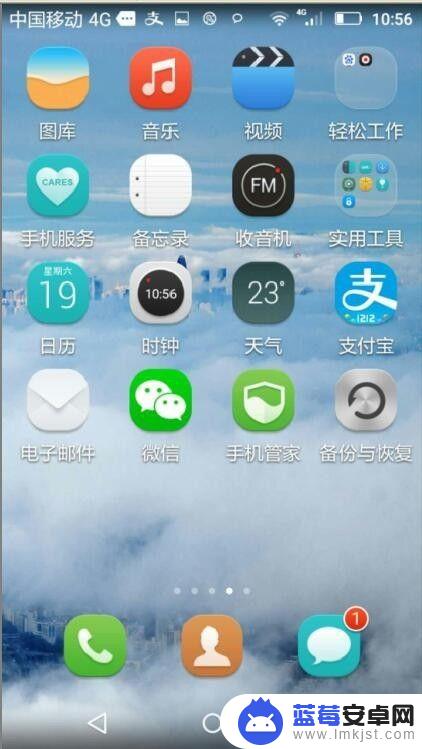
2.用两个手指由内向外沿着如图中所示的矩形对角线的方向滑动,沿另外一条对角线也可以;
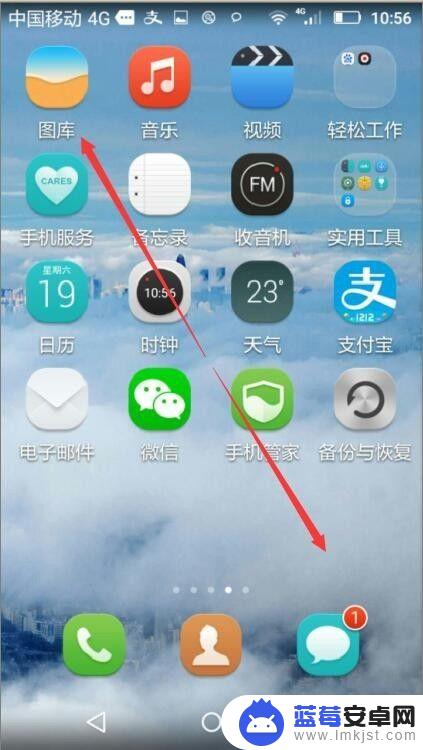
3.出现已隐藏的应用,目前是空的;
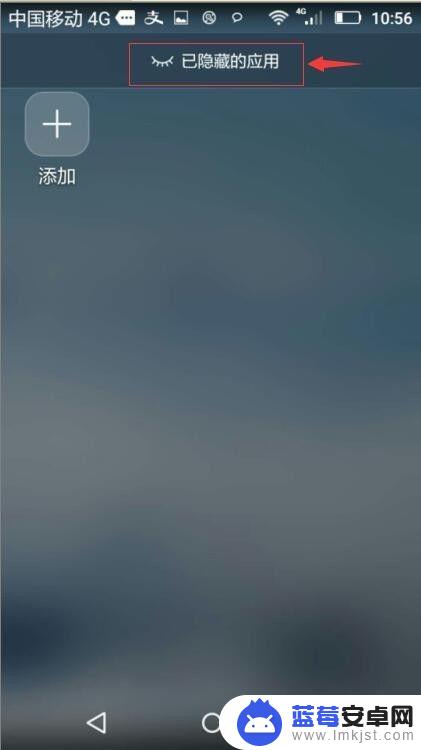
4.点添加按钮;
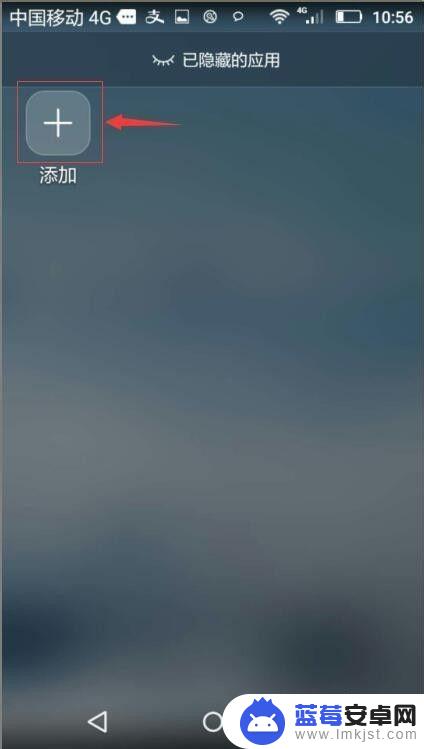
5.目前37个桌面图标,隐藏图标为0,我们点一下想隐藏的图标;
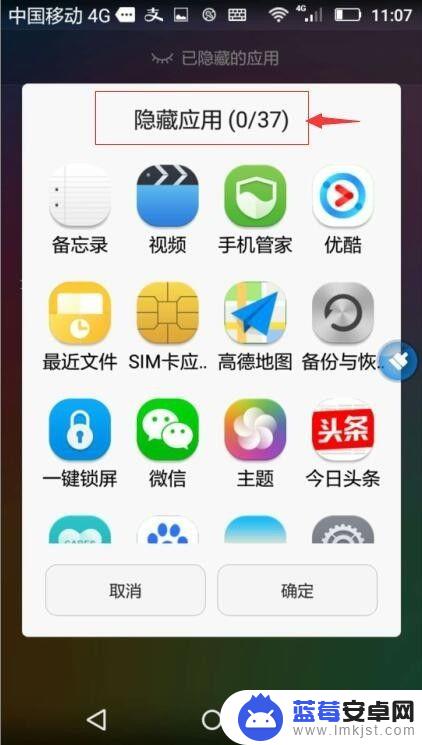
6.目前选中了5个图标,它们的前面被打上了勾,我们按一下确定;
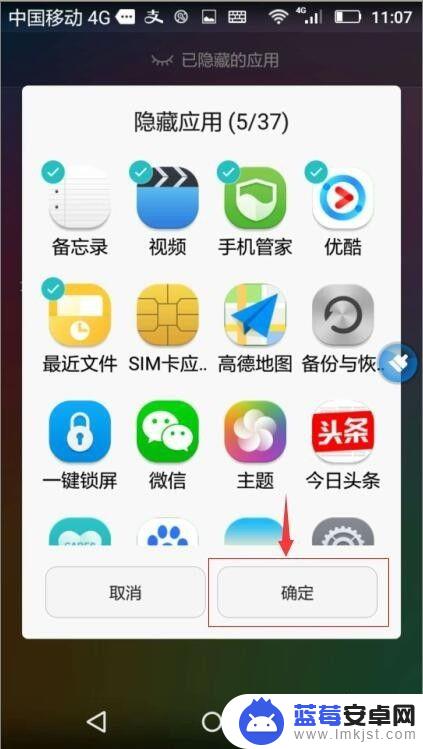
7.刚才选中的5个图标就成功地被隐藏了。
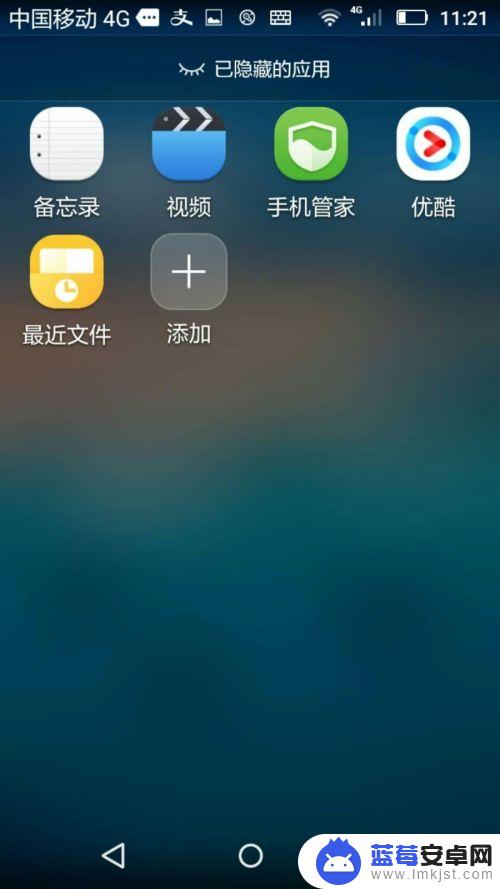
以上就是关于手机桌面布局如何隐藏图标的全部内容,如果您遇到相同情况,可以按照以上方法解决。












